高機能国産レジストリエディタ「激動たる俺RegEdit改」

Windows標準のレジストリエディタを使っている人が多いが、一括削除やアンドゥ・ブックマークなど、快適にレジストリ編集を行うための機能が皆無だし、そもそもキー名(フォルダパスのような情報)を貼り付けてダイレクトに移動を行うことすら出来ない。サード製レジストリエディタは、正直イマイチ普及度が低い感もあるが、レジストリを弄る機会がある全てのWindowsユーザーにオススメだ。国産レジストリエディタの定番「俺RegEdit」が「名前と機能の大枠のみを受け継ぎ、実際のソースコードはほぼ参照せずに書かれた完全なる別物」という「激動たる俺RegEdit改」に進化した。安全性が向上しただけでなく、ドッキングパネル形式の検索機能や、検索結果を一気に削除する機能など、新機能も充実している。Win標準レジストリエディタを使っている人は、この機会に高機能レジストリエディタを導入しておくのがオススメだぞ。
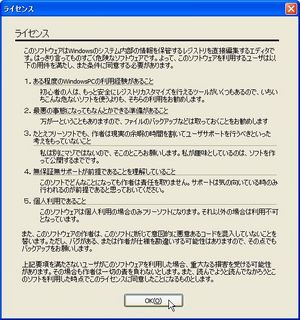
「激動たる俺RegEdit改」を作者のページからダウンロードして解凍し、適当なフォルダにコピーして起動。初回起動時にはライセンス表示が行われる。……そもそも、レジストリ編集は、それ自体が非常に危険を伴う作業だ。ここらへんを自己責任&万一トラブった場合は自己解決、で行うのが鉄則になるので、そこらへんはご了承下さい。

基本インターフェイスはWin標準レジストリエディタと同様の2ペインだが、タブを利用できる。新規タブを開く場合はツールバー一番左のボタン。また、キー名を貼り付けて「移動」でダイレクトな移動も可能だ。
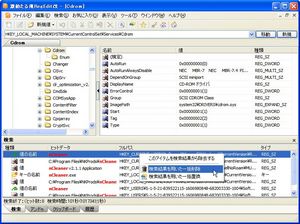
検索を行う場合は「検索」「検索」。検索結果は画面下部のドッキングパネルに表示される。右クリックメニュー「検索結果を用いた一括削除」で結果を全て削除することも可能だ。「アンインストールしたソフトが残したゴミを全部消したい」といった場合に重宝するだろう。

ドッキングパネルの「アンドゥ」タブで変更を取り消すこともできる。Shiftで範囲指定を行い「選択結果のアンドゥを下から順番に実行」で複数作業を一気に取り消す機能も搭載済みだ。
……ところで、レジストリにおけるフォルダパス的な情報は「キー名」という呼称で良いんでしょうか?
 全世界1,000万以上ダウンロード超え!水分補給サポートアプリ最新作『Plant Nanny 2 - 植物ナニー2』が11/1より日本先行配信開始中
全世界1,000万以上ダウンロード超え!水分補給サポートアプリ最新作『Plant Nanny 2 - 植物ナニー2』が11/1より日本先行配信開始中 たこ焼きの洞窟にかき氷の山!散歩を習慣化する惑星探索ゲーム『Walkr』がアップデート配信&6/28までアイテムセール開始!
たこ焼きの洞窟にかき氷の山!散歩を習慣化する惑星探索ゲーム『Walkr』がアップデート配信&6/28までアイテムセール開始! 【まとめ】仮想通貨ビットコインで国内・海外問わず自由に決済や買い物ができる販売サイトを立ち上げる
【まとめ】仮想通貨ビットコインで国内・海外問わず自由に決済や買い物ができる販売サイトを立ち上げる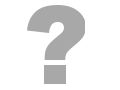 アイコン偽装されたWinnyウイルスを見破る「偽装解除」
アイコン偽装されたWinnyウイルスを見破る「偽装解除」 キーボードで「Ctrl」や「Shift」「Alt」キーを押したときにエラー音が出るんだけど……?
キーボードで「Ctrl」や「Shift」「Alt」キーを押したときにエラー音が出るんだけど……?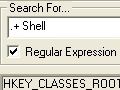 レジストリをキーワード/正規表現で検索する「Registry Grep」
レジストリをキーワード/正規表現で検索する「Registry Grep」 どこでも俺環境! USBメモリにUbuntu構築 Winアプリ起動編
どこでも俺環境! USBメモリにUbuntu構築 Winアプリ起動編 Windows7+Firefox3.5はVistaと比較して2.5%スピード低下!?
Windows7+Firefox3.5はVistaと比較して2.5%スピード低下!? Windows標準より高速/高機能なファイル検索を行う「FileSeeker」
Windows標準より高速/高機能なファイル検索を行う「FileSeeker」
